Access:フィールドへのパスワード設定方法|アスタリスク表示
パスワードの入力時、アスタリスクを表示するように、テーブルのフィールドに設定します。
 Home
Home  テーブル
テーブル|
パスワード入力時、文字が他の人に見えたりカメラに映らないようにする方法です。 アプリやWebサイトではログイン時に、入力文字の変わりに「*」が表示されます。 それと同じことがAccessでも設定可能です。 設定はフィールドのプロパティの定型入力をパスワードにするだけです。 これでデータシートビューなどで表示した時も、データ入力時も「*」が表示されます。 関連する「定型入力を設定する」も参照してください。 |
■ フィールドへのパスワード設定方法
オペレータ管理のテーブルで設定します。
1.パスワードを入力するフィールドを「テキスト型」で作成します。
2.下のプロパティの「定型入力」 - 「・・・」ボタンをクリックします。
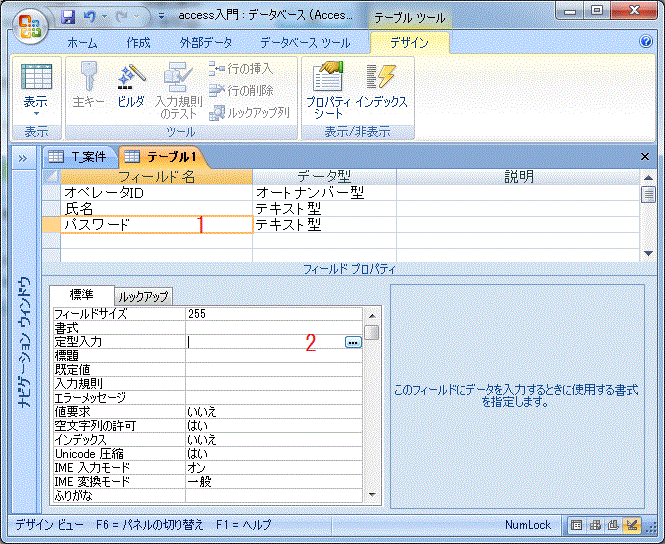
「テーブルを先に保存する必要があります。保存してもよろしいですか?」のメッセージが表示されたら「はい」をクリックします。

定型入力ウィザードの設定
定型入力ウィザードが開くので、定型入力名のパスワードを選択します。
「完了」をクリックします。
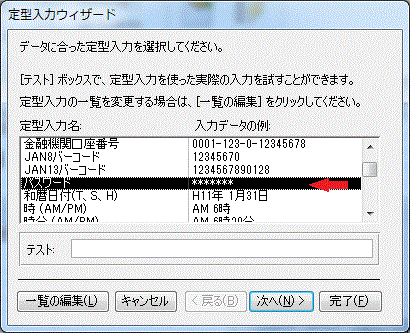
実行します。
「保存してもよろしいですか?」のメッセージが表示されたら保存してください。
パスワードを入力すると下画像のように、「*」で表示されています。
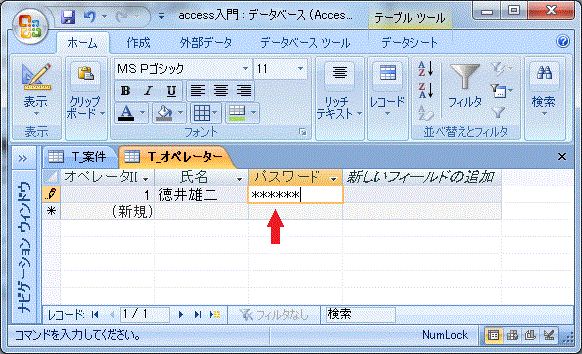
 Home
Home  テーブル
テーブルCopyright(C) FeedSoft